Word 怎么分页?(word怎么分页排版)
在使用Word进行文档编辑时,经常需要对文档进行分页操作,分页可以使文档内容更加清晰,易于阅读,下面我们将介绍Word中怎么进行分页操作。
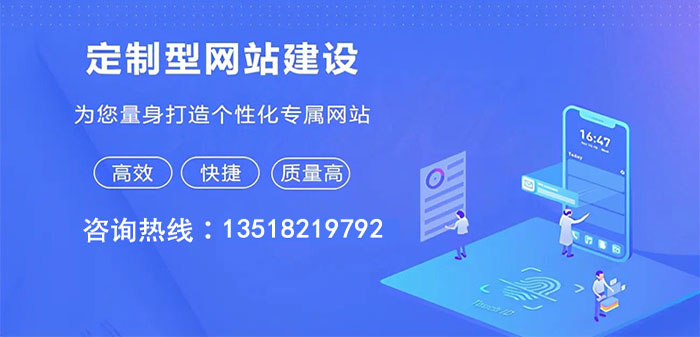
为柳江等地区用户提供了全套网页设计制作服务,及柳江网站建设行业解决方案。主营业务为成都做网站、成都网站建设、柳江网站设计,以传统方式定制建设网站,并提供域名空间备案等一条龙服务,秉承以专业、用心的态度为用户提供真诚的服务。我们深信只要达到每一位用户的要求,就会得到认可,从而选择与我们长期合作。这样,我们也可以走得更远!
插入分页符
1. 在需要分页的位置,将光标定位在该位置。
2. 点击“插入”选项卡,在“页面”组中点击“分页”按钮,即可在当前光标位置插入一个分页符,将文档分为两页。
通过段落设置分页
2. 点击“开始”选项卡,在“段落”组中点击右下角的扩展按钮。
3. 在弹出的“段落”对话框中,点击“换行和分页”选项卡,勾选“与下段同页”和“段前分页”选项,点击确定即可。
通过快捷键分页
在需要分页的位置,按下“Ctrl+Enter”快捷键,即可在当前光标位置插入一个分页符,将文档分为两页。
需要注意的是,分页符是一种分隔符,用于将文档内容分隔成不同的页面,在打印文档时,分页符会将内容分隔成不同的页码,如果需要删除分页符,只需将光标定位在分页符前方,按下“Delete”键即可。
在使用Word进行文档编辑时,掌握分页操作是非常必要的,通过插入分页符、设置段落分页和快捷键分页等方法,可以轻松地实现文档的分页,提高文档的可读性和易读性,也需要注意分页符的使用和删除方法,以确保文档的正确性和完整性。
Word中的分页操作是一项非常实用的功能,可以使文档更加清晰易读,通过不同的分页方法,可以满足不同的文档编辑需求,提高工作效率和文档质量。
文章题目:Word 怎么分页?(word怎么分页排版)
转载来于:http://www.mswzjz.com/qtweb/news46/178346.html
网站建设、网络推广公司-创新互联,是专注品牌与效果的网站制作,网络营销seo公司;服务项目有等
声明:本网站发布的内容(图片、视频和文字)以用户投稿、用户转载内容为主,如果涉及侵权请尽快告知,我们将会在第一时间删除。文章观点不代表本网站立场,如需处理请联系客服。电话:028-86922220;邮箱:631063699@qq.com。内容未经允许不得转载,或转载时需注明来源: 创新互联
- 数据中心的安全措施分为哪几层?
- 深度学习环境配置Ubuntu16.04+CUDA8.0+CUDNN5
- 如何导出分离的数据库? (分离后的数据库怎么导出来)
- 为什么要删除群聊
- 手机如何设置ip地址为香港?(手机ip地址怎么换成香港网络)
- 轻松安装Redis集成块(redis集成块怎么安装)
- 如何设置网页导航,microsoftedge设置网页导航(edge浏览器导航页怎样设置)
- 实时监控Redis网络带宽负载饱和(redis网络带宽占满)
- 回归市场营销的SEO
- ASP.NET性能优化之反向代理缓存
- 法国不限流量服务器(法国流量卡怎么买)(法国流量套餐)
- 删除已备案域名:法规解析、步骤详解和注意事项
- 安全可靠的香港服务器保护业务数据与隐私,为在线业务提供安全可靠的基础设施
- Canonical为所有支持的Ubuntu版本发布Linux内核更新
- 怎么进入服务器的后台?(搭建后台服务器)